Microsoft SQL Server - это мощная система управления реляционными базами данных, которая широко применяется в различных областях разработки и бизнес-сфере. В данной статье мы рассмотрим, как подключиться к базе данных MSSQL с помощью языка программирования C#.
С# - это язык программирования, разработанный компанией Microsoft для создания приложений, работающих на платформе .NET. Он обладает мощными возможностями и широкими функциональными возможностями, включая поддержку работы с базами данных.
Для подключения к базе данных MSSQL с помощью C# необходимо использовать специальную библиотеку System.Data.SqlClient, которая предоставляет классы и методы для работы с MSSQL. С помощью этой библиотеки вы сможете выполнять различные операции с базой данных, такие как получение данных, добавление, обновление и удаление записей.
В этом руководстве мы рассмотрим основные шаги по подключению к базе данных MSSQL с помощью C#. Мы покажем, как установить соединение с базой данных, выполнить запросы SQL, обработку ошибок и другие полезные приемы для работы с базой данных MSSQL.
Подключение к базе данных MSSQL с помощью C#
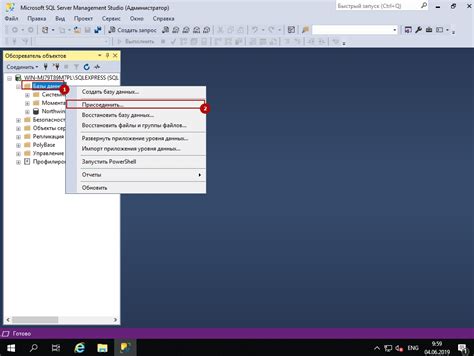
Для подключения к базе данных MSSQL с помощью C#, мы будем использовать пространство имен System.Data.SqlClient. Это пространство имен предоставляет набор классов и методов, которые позволяют нам взаимодействовать с базой данных MSSQL.
Вот простой пример кода, который демонстрирует подключение к базе данных MSSQL:
using System;
using System.Data.SqlClient;
class Program
{
static void Main()
{
string connectionString = "Data Source=serverName;Initial Catalog=databaseName;User ID=username;Password=password";
using (SqlConnection connection = new SqlConnection(connectionString))
{
try
{
connection.Open();
Console.WriteLine("Подключение к базе данных MSSQL установлено!");
}
catch (Exception ex)
{
Console.WriteLine("Ошибка при подключении к базе данных MSSQL: " + ex.Message);
}
}
}
}
В данном примере мы используем класс SqlConnection для установления соединения с базой данных MSSQL. Мы передаем строку подключения в конструктор SqlConnection, в которой указываем имя сервера (serverName), имя базы данных (databaseName), имя пользователя (username) и пароль (password).
Рекомендуется использовать блок try-catch для обработки исключений при подключении к базе данных MSSQL. Это позволит обрабатывать возможные ошибки и предотвращать вылет программы.
Это простой пример кода, демонстрирующий, как подключиться к базе данных MSSQL с помощью C#. Разработчики могут использовать этот код для создания своих собственных приложений, взаимодействующих с базой данных MSSQL.
Установка и настройка Microsoft SQL Server
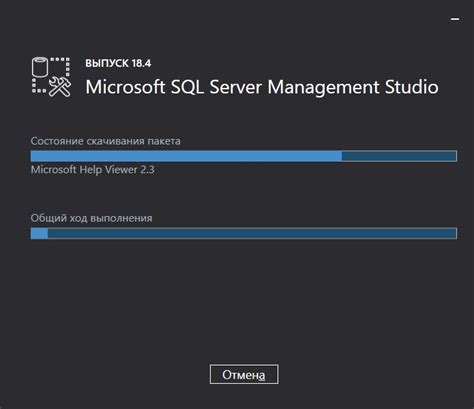
Вот пошаговое руководство по установке и настройке Microsoft SQL Server:
- Скачайте установочный файл Microsoft SQL Server с официального сайта компании Microsoft.
- Запустите установочный файл и следуйте указаниям мастера установки.
- Выберите тип установки: базовая установка или настраиваемая установка.
- Выберите компоненты, которые вы хотите установить. Например, можете выбрать только движок базы данных или также добавить инструменты администрирования.
- Укажите путь, куда нужно установить Microsoft SQL Server.
- Выберите службы, которые должны быть запущены автоматически при запуске операционной системы.
- Выберите учетные записи для служб, которые будут использоваться при работе с Microsoft SQL Server.
- Установите пароль для учетной записи "sa", которая является административной учетной записью для базы данных.
- Подтвердите настройки и дождитесь завершения установки.
После завершения установки можно приступить к настройке Microsoft SQL Server. Возможности настройки включают:
- Создание новой базы данных.
- Настройка безопасности и доступа к базе данных.
- Настройка сетевых протоколов и портов для подключения к базе данных.
- Настройка параметров производительности и масштабируемости базы данных.
После установки и настройки Microsoft SQL Server, вы будете готовы подключаться к базе данных MSSQL с помощью C#.
Создание базы данных
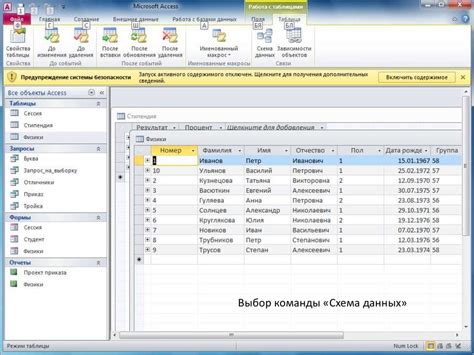
Перед тем как начать работу с базой данных в MSSQL с помощью C#, необходимо создать саму базу данных. В этом разделе мы рассмотрим, как создать базу данных с использованием интерфейса SQL Server Management Studio (SSMS), который предоставляет нам графический инструмент для работы с MS SQL Server.
Для создания базы данных выполните следующие шаги:
- Откройте SQL Server Management Studio и подключитесь к серверу баз данных.
- Щелкните правой кнопкой мыши на папке "Базы данных" в дереве объектов и выберите "Создать новую базу данных".
- В появившемся диалоговом окне введите имя базы данных и нажмите кнопку "ОК".
- База данных будет создана и добавлена в список баз данных.
Теперь у нас есть созданная база данных, с которой мы сможем работать с помощью C#. В следующем разделе мы рассмотрим, как подключиться к этой базе данных и выполнить различные операции, используя C#.
Установка и настройка драйвера для работы с MSSQL
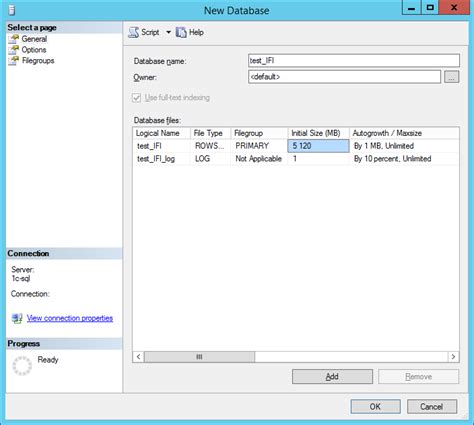
Для подключения к базе данных MSSQL с помощью языка программирования C# необходимо установить и настроить драйвер, который будет использоваться для взаимодействия с сервером MSSQL.
Существует несколько вариантов драйверов для работы с MSSQL, однако наиболее популярными являются два варианта:
| Драйвер | Описание |
|---|---|
| Microsoft.Data.SqlClient | Официальный драйвер от Microsoft для работы с MSSQL. Разрабатывается и поддерживается самой Microsoft, что гарантирует стабильность и актуальность функциональности. |
| System.Data.SqlClient | Старший брат Microsoft.Data.SqlClient, который все еще поддерживается, но рекомендуется использовать более новую версию. |
Установка драйвера сводится к добавлению соответствующего пакета NuGet в проект C#. Для этого необходимо запустить NuGet Package Manager Console в Visual Studio и выполнить команду:
Install-Package Microsoft.Data.SqlClient
После успешной установки драйвера необходимо выполнить настройку подключения. Для этого можно использовать строку подключения, которая содержит информацию о сервере, базе данных, учетных данных и других параметрах.
Пример строки подключения:
string connectionString = "Server=myServerAddress;Database=myDataBase;User Id=myUsername;Password=myPassword;"
В данном примере указаны следующие параметры: адрес сервера (myServerAddress), название базы данных (myDataBase), имя пользователя (myUsername) и пароль (myPassword).
После установки и настройки драйвера, а также создания строки подключения, можно уже использовать соответствующие классы и методы для работы с базой данных MSSQL в C#.
Подключение к базе данных

Для подключения к базе данных, необходимо определить строку подключения, содержащую информацию о сервере баз данных, учетных данных и других настройках.
Пример строки подключения к MSSQL:
| Параметр | Описание |
|---|---|
| Data Source | Сервер базы данных (например, "localhost" или "server.example.com") |
| Initial Catalog | Название базы данных |
| User ID | Имя пользователя для аутентификации |
| Password | Пароль для аутентификации |
Для создания объекта SqlConnection и установки соединения с базой данных необходимо произвести следующие шаги:
- Создать новый объект SqlConnection.
- Установить свойство ConnectionString объекта SqlConnection, указав строку подключения.
- Вызвать метод Open() объекта SqlConnection для установки соединения.
Пример подключения к базе данных MSSQL:
using System;
using System.Data.SqlClient;
namespace DatabaseExample
{
class Program
{
static void Main(string[] args)
{
string connectionString = "Data Source=localhost;Initial Catalog=MyDatabase;User ID=MyUser;Password=MyPassword";
using (SqlConnection connection = new SqlConnection(connectionString))
{
connection.Open();
// Другие операции с базой данных
connection.Close();
}
}
}
}
После успешного выполнения кода в блоке using, объект SqlConnection будет автоматически закрыт и освобожден, что гарантирует корректное завершение соединения с базой данных.
Используя описанный выше подход, вы сможете подключиться к базе данных MSSQL с помощью C# и выполнять запросы и другие операции с базой данных в своих приложениях.
Выполнение запросов к базе данных
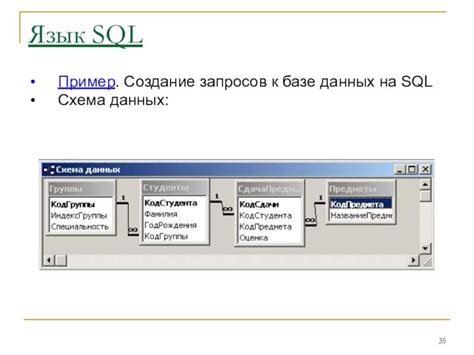
Для выполнения запросов к базе данных MSSQL с помощью C# необходимо использовать классы и методы из пространства имен System.Data.SqlClient.
Прежде всего, необходимо создать экземпляр класса SqlConnection, указав в конструкторе строку подключения.
```csharp
using System.Data.SqlClient;
...
string connectionString = "Data Source=имя_сервера;Initial Catalog=имя_базы_данных;User ID=имя_пользователя;Password=пароль;";
SqlConnection connection = new SqlConnection(connectionString);
Затем необходимо открыть соединение с базой данных с помощью метода Open().
```csharp
connection.Open();
После открытия соединения можно выполнять запросы к базе данных.
```csharp
string sqlQuery = "SELECT * FROM таблица";
SqlCommand command = new SqlCommand(sqlQuery, connection);
Для выполнения запроса к базе данных необходимо создать экземпляр класса SqlCommand и указать SQL-запрос и соединение, к которому этот запрос будет применяться.
Затем можно выполнить запрос с помощью метода ExecuteReader(). Этот метод возвращает объект SqlDataReader, с помощью которого можно получить результаты запроса.
```csharp
SqlDataReader reader = command.ExecuteReader();
while (reader.Read())
{
// Обработка результатов запроса
}
reader.Close();
После обработки результатов запроса необходимо закрыть объект SqlDataReader с помощью метода Close().
Не забудьте закрыть соединение с базой данных с помощью метода Close() или Dispose() после выполнения всех запросов.
```csharp
connection.Close();
Таким образом, с помощью классов и методов из пространства имен System.Data.SqlClient можно легко и удобно выполнять запросы к базе данных MSSQL в C#.
Особенности работы с транзакциями
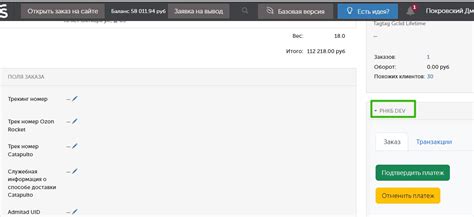
Для работы с транзакциями в C# можно использовать классы SqlConnection и SqlTransaction. Сначала необходимо создать объект соединения с базой данных:
string connectionString = "Data Source=server;Initial Catalog=database;User ID=user;Password=password";
using (SqlConnection connection = new SqlConnection(connectionString))
{
connection.Open();
// Создание объекта транзакции
SqlTransaction transaction = connection.BeginTransaction();
try
{
// Выполнение операций внутри транзакции
// Подготовка SQL-запросов
string updateQuery = "UPDATE Employees SET Salary = Salary + 10 WHERE Department = 'IT'";
string insertQuery = "INSERT INTO LogTable (Message) VALUES ('Salary updated')";
using (SqlCommand command = new SqlCommand(updateQuery, connection, transaction))
{
// Выполнение SQL-запроса
command.ExecuteNonQuery();
}
using (SqlCommand command = new SqlCommand(insertQuery, connection, transaction))
{
// Выполнение SQL-запроса
command.ExecuteNonQuery();
}
// Фиксация транзакции
transaction.Commit();
}
catch (Exception ex)
{
// Обработка ошибки и отмена транзакции
transaction.Rollback();
Console.WriteLine("Error: " + ex.Message);
}
}В приведенном коде создается соединение с базой данных, а затем создается объект транзакции с помощью метода BeginTransaction. Операции, выполняемые внутри транзакции, могут быть объединены в один блок операций, обрамленный в операторы try и catch. Если все операции успешно выполняются, то транзакция фиксируется с помощью метода Commit. В случае ошибки, транзакция отменяется с помощью метода Rollback.
Транзакции позволяют обеспечить целостность данных в базе, а также повысить безопасность работы с базой данных MSSQL.
Закрытие соединения с базой данных

После выполнения всех операций с базой данных необходимо закрыть соединение, чтобы освободить ресурсы сервера и избежать утечки памяти. Для закрытия соединения необходимо вызвать метод Close() объекта SqlConnection:
- Открытие соединения:
- Выполнение операций с базой данных:
- Закрытие соединения:
using System.Data.SqlClient;
string connectionString = "Data Source=(local);Initial Catalog=DatabaseName;Integrated Security=True";
using (SqlConnection connection = new SqlConnection(connectionString))
{
connection.Open();
}
using (SqlConnection connection = new SqlConnection(connectionString))
{
connection.Open();
// Выполнение операций с базой данных
}
using (SqlConnection connection = new SqlConnection(connectionString))
{
connection.Open();
// Выполнение операций с базой данных
connection.Close();
}
Закрытие соединения производится с помощью метода Close(), который закрывает соединение к базе данных и освобождает все связанные с ним ресурсы.
Использование конструкции using гарантирует, что соединение будет закрыто в любом случае, даже в случае возникновения исключения или ошибки при выполнении операций с базой данных.
Важно отметить, что закрытие соединения является хорошей практикой при работе с базой данных, поскольку это помогает управлять ресурсами и обеспечивает безопасность и производительность приложения.